Microsoft Edge няма да възпроизвежда видеоклипове от YouTube; Отстранете проблеми с поточно предаване на видео
Microsoft Edge е най-новият уеб браузър от софтуерния гигант, след като изостави Internet Explorer . Откакто този браузър се появи на сцената, не много са избрали да го използват пред конкурентите и това няма да се промени скоро. Сега, тъй като Edge съществува от няколко години, може да се очаква да има само шепа грешки, но това не е така, за съжаление. Последният бъг след скорошната актуализация на Windows 10 е свързан с (Windows 10)YouTube , където популярната платформа за стрийминг на видео просто не успява да играе добре с Edge на моменти.
Отстранете(Fix) проблемите с поточно предаване на видео в Edge
Освен това трябва да имаме предвид, че Microsoft Edge (Chromium) в сегашната си форма съществува от около година, следователно потребителите трябва да очакват някои грешки. По-старата версия на уеб браузъра е мъртва и изчезна, така че зрелостта вече не е фактор в този момент.
Microsoft Edge няма да възпроизвежда видеоклипове в YouTube(YouTube)
Ако видеоклиповете в YouTube(YouTube) не се зареждат или възпроизвеждат в браузъра Edge на (Edge)Windows 10 , може да се наложи да проверите настройките на Flash , да (Flash)деактивирате графичния процесор(Disable GPU) , да изчистите(Clear) кеша, да нулирате(Reset Edge) флаговете на Edge по подразбиране и т.н. Някои потребители може да страдат от черен екран; видеоклиповете не се зареждат, няма звук във видеоклиповете и много други. Тогава големият въпрос е дали тези проблеми могат да бъдат отстранени? На това, ние казваме, да.
От време на време Microsoft Edge може да има проблеми със стрийминг на онлайн видеоклипове, но това може да бъде решено, като просто следвате нашия пример до буквата.
- Проверете дали Flash е активиран
- Изчистете кеша
- Нулиране на Edge Flags
- Деактивирайте хардуерното ускорение.
1] Проверете дали Flash е активирана
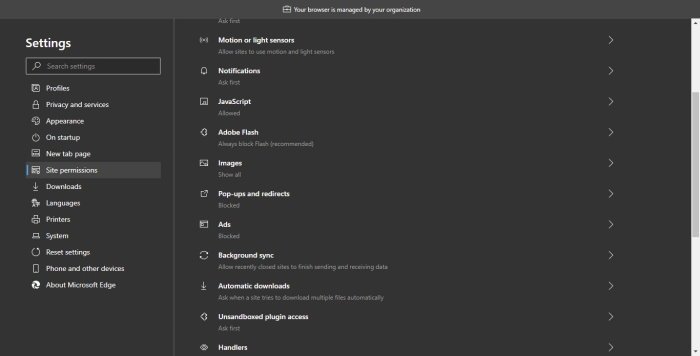
Може би видеоклиповете, които се опитвате да пуснете, се захранват от Adobe Flash , платформа, която е на последно място. Ако случаят е такъв, тогава трябва да посочим нещо много важно. В новия уеб браузър Edge Flash е блокиран по подразбиране, следователно трябва да го активирате.

За да активирате Flash , щракнете върху бутона на менюто с три точки, разположен в горния десен ъгъл на браузъра. От падащото меню изберете Настройки(Settings) , след което превъртете надолу до Разрешения за сайта(Site Permissions) . Потърсете Adobe Flash , щракнете върху опцията, след което превключете бутона, за да я включите.
Презаредете(Reload) уеб страницата и проверете дали видеото работи отново както трябва. Ако не, продължете да четете.
ЗАБЕЛЕЖКА(NOTE) : Adobe Flash вече е остарял.
2] Изчистете кеша
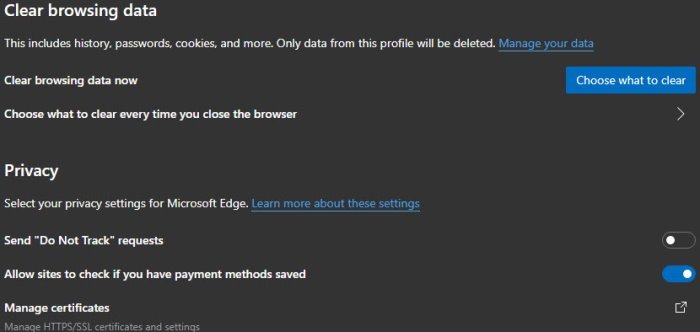
Добре, така че следващата стъпка, която можем да предприемем в оферта за отстраняване на проблеми с възпроизвеждането на видео в Edge , е като изчистим кеша. Всъщност много проблеми с този браузър могат да бъдат решени чрез извършване на това действие.
За да изчистите кеша, моля, следвайте стъпките по-горе, за да отворите областта Настройки(Settings) . Оттам изберете Поверителност(Privacy) и услуги(Services) от категориите вляво, след което превъртете надолу до Изчистване на данните за сърфиране(Browsing Data) . Под него трябва да видите „Това включва история, пароли, бисквитки и други. Ще бъдат изтрити само данни от този профил.”
Щракнете върху Изберете какво да изчистите(Choose What to Clear) и от изскачащия прозорец изберете Кеширани изображения и файлове(Cached Images and Files) и накрая щракнете върху Изчисти сега. Изчакайте (Wait)Edge да свърши своето, рестартирайте уеб браузъра и опитайте да заредите видеото отново.
3] Нулиране на Edge Flags

Ето нещото, проблемите с YouTube , които не работят правилно в Edge , могат да бъдат свързани с edge:flags . Сега, за да настроите нещата правилно, въведете edge: flags в адресната лента на Edge, след което натиснете Enter на клавиатурата.
Просто щракнете върху Нулиране на всички по подразбиране(Reset all to default) , за да върнете този раздел към първоначалните му настройки. Молим само напреднали потребители да правят промени в секцията edge:flags , когато е необходимо.
4] Деактивирайте хардуерното ускорение

Добре, така че ако имате проблеми с графичния процесор(GPU) , ще имате проблеми с гледането на видеоклипове, особено ако браузърът ви е настроен да изобразява с помощта на ускорение на графичния процесор(GPU acceleration) . По подразбиране Edge се възползва от ускорението на графичния процесор(GPU) , но това може да бъде променено със софтуера.
Отново се върнете в областта на настройките(Settings) на Microsoft Edge , но този път ще искате да щракнете върху Система(System) от секцията с категории, която се намира вляво. Вече трябва да видите три опции, след като изберете Система(System) , но ние ще се фокусираме върху Използване на хардуерно ускорение, когато е налично(Use hardware acceleration when available) . Щракнете върху бутона за превключване, за да го изключите.
Ако тази опция не работи, какво ще кажете да изключим хардуерното ускорение от Internet Options . Изминаването по този маршрут ще премахне тази функция за всички уеб браузъри, а не само за Microsoft Edge(Microsoft Edge) , така че, моля, имайте това предвид.
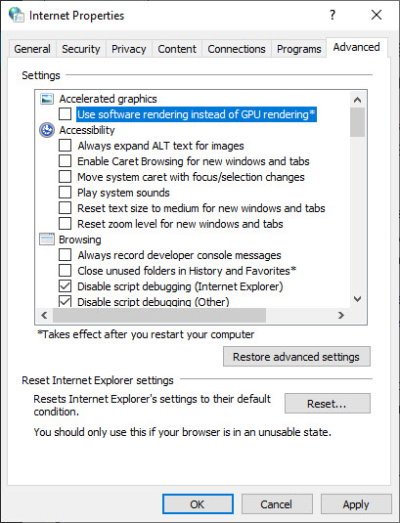
Натиснете клавиша Windows Key + S , след това потърсете Internet Options и щракнете върху, след като се отвори. Трябва да се появи нов прозорец с няколко опции, просто изберете раздела Разширени(Advanced) и изберете Use software rendering instead of GPU rendering* .
Натиснете Приложи(Apply) , след това OK и накрая рестартирайте компютъра си, за да сте сигурни, че всичко влиза в сила.
Кажете ни дали това ви е помогнало.
Прочетете по-нататък(Read next) : Как да коригирате често срещани проблеми с поточно видео съдържание в Windows 10.
Related posts
Как да деактивирате или спрете автоматичното възпроизвеждане на видео в Microsoft Edge
Поправяне. Тази страница има проблем с грешка при зареждане в Microsoft Edge
Поправете диалоговия прозорец за отваряне на замъглен файл в Google Chrome и Microsoft Edge
Активирайте и деактивирайте ограничения режим на YouTube в Microsoft Edge
Поправете грешката Не може да се свърже сигурно с тази страница в Microsoft Edge
Как да изпращате раздели на други устройства с Microsoft Edge
Добавете бутон Начало към браузъра Microsoft Edge
Активирайте диалоговия прозорец за печат на системата в Microsoft Edge в Windows 10
Деактивирайте синхронизирането за всички потребителски профили в Microsoft Edge с помощта на системния регистър
Поправете графичния проблем на Microsoft Edge в Windows 10
Как да настроите или промените началната страница на Microsoft Edge в Windows 11/10
Защо липсват някои разширения в браузъра Microsoft Edge?
Поправете кодовете за грешка при инсталиране и актуализиране на Microsoft Edge
Как да ограничите автоматичното възпроизвеждане на мултимедия в браузъра Microsoft Edge
Microsoft Edge не може да се отвори с помощта на вградения администраторски акаунт
Как да използвате Super Duper Secure Mode в Microsoft Edge
Microsoft Edge продължава да се нулира автоматично при рестартиране в Windows 11/10
Как да предотвратите промени в Предпочитани в Microsoft Edge в Windows 10
Отстранете проблем със сигурността на INET E в Microsoft Edge
Най-добрите теми за Microsoft Edge от Edge Extensions and Add-ons Store
